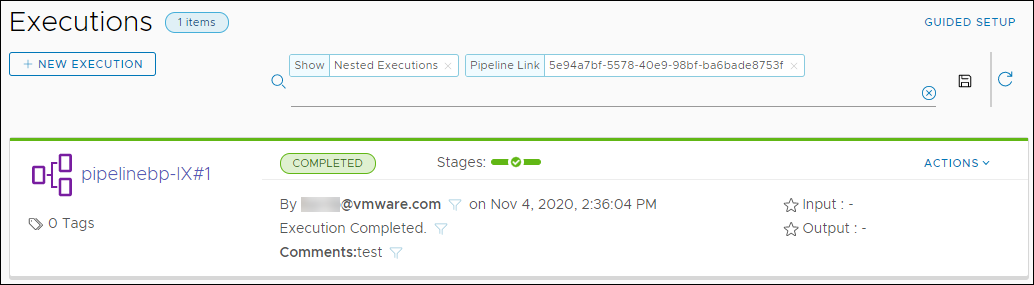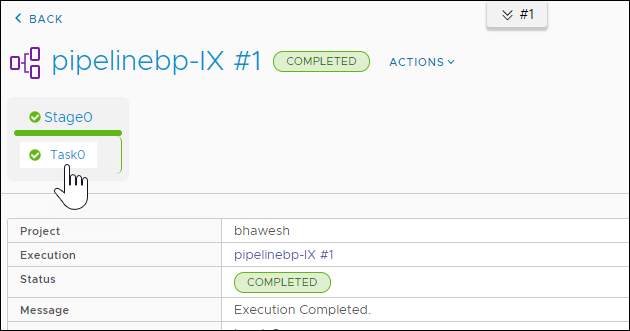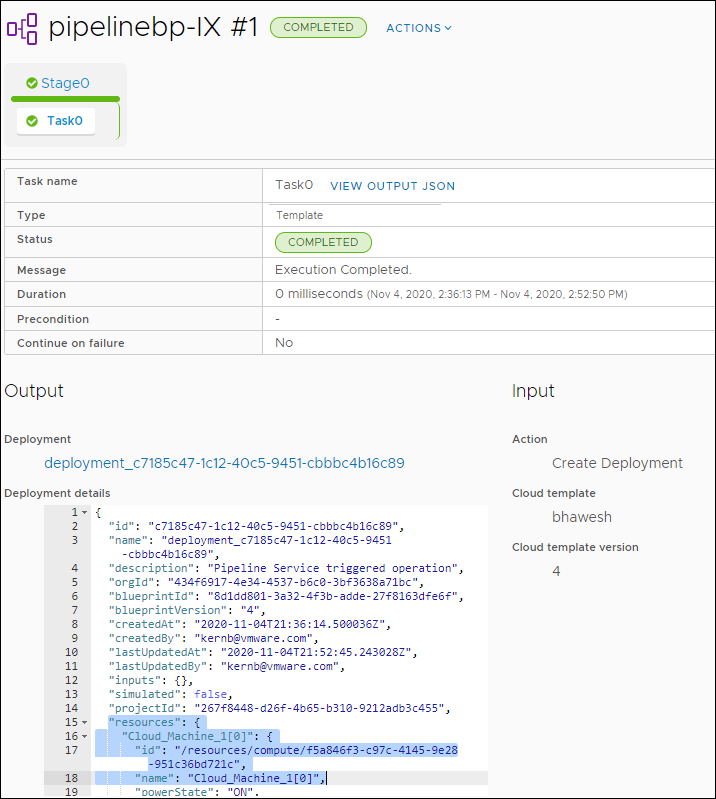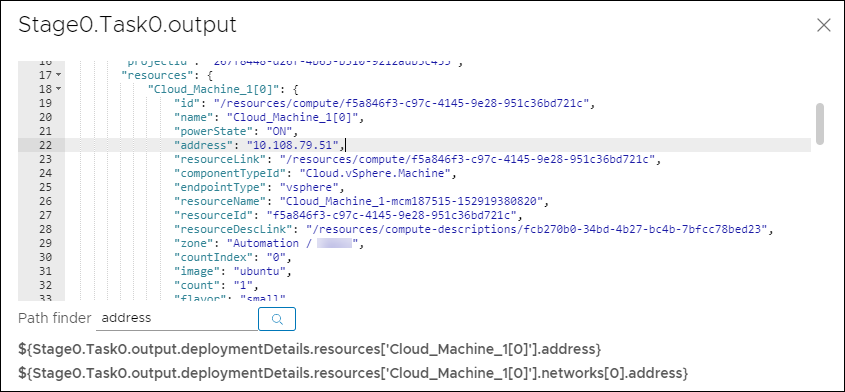Automation Pipelines에서 클라우드 템플릿 작업을 사용하는 경우, 일반적인 질문은 파이프라인의 후속 작업에서 해당 작업의 출력을 사용하는 방법입니다. 클라우드 시스템과 같은 클라우드 템플릿 작업의 출력을 사용하려면 클라우드 템플릿 작업의 배포 세부 정보에서 리소스 속성과 클라우드 시스템의 IP 주소를 찾는 방법을 알아야 합니다.
예를 들어 VMware Cloud Templates의 배포 세부 정보에는 클라우드 시스템 리소스와 해당 IP 주소가 포함됩니다. 파이프라인에서 클라우드 시스템 및 IP 주소를 변수로 사용하여 클라우드 템플릿 작업을 REST 작업에 바인딩할 수 있습니다.
클라우드 시스템의 IP 주소를 찾는 데 사용하는 방법은 일반적이지 않습니다. VMware Cloud Templates의 배포가 완료되어야 배포 세부 정보를 사용할 수 있기 때문입니다. 그런 다음 VMware Cloud Templates 배포의 리소스를 사용하여 파이프라인 작업을 바인딩할 수 있습니다.
- 파이프라인의 클라우드 템플릿 작업에 나타나는 리소스 속성은 Automation Assembler의 VMware Cloud Templates에 정의되어 있습니다.
- 해당 클라우드 템플릿의 배포가 종료된 시기를 모를 수 있습니다.
- Automation Pipelines의 클라우드 템플릿 작업은 배포가 완료된 후에만 VMware Cloud Templates의 출력 속성을 표시할 수 있습니다.
이 예는 애플리케이션을 배포하고 다양한 API를 호출하는 경우 특히 유용할 수 있습니다. 예를 들어 REST API와 Wordpress 애플리케이션을 배포하는 VMware Cloud Templates을 호출하는 클라우드 템플릿 작업을 사용하는 경우, 배포 세부 정보에서 배포된 시스템의 IP 주소를 찾고 API를 사용하여 테스트할 수 있습니다.
클라우드 템플릿 작업은 미리 입력 자동 채우기 세부 정보를 표시하여 변수 바인딩을 사용하도록 지원합니다. 변수를 바인딩하는 방법은 사용자가 결정합니다.
이 예에서는 다음 방법을 보여줍니다.
- 실행하여 성공한 파이프라인에서 클라우드 템플릿 작업에 대한 배포 세부 정보 및 리소스 속성을 찾습니다.
- 배포 세부 정보의 리소스 섹션에서 클라우드 시스템 IP 주소를 찾습니다.
- 파이프라인의 클라우드 템플릿 작업 후에 REST 작업을 추가합니다.
- REST 작업의 URL에 있는 클라우드 시스템 IP 주소를 사용하여 클라우드 템플릿 작업을 REST 작업에 바인딩합니다.
- 파이프라인을 실행하고 클라우드 템플릿 작업에서 REST 작업으로의 바인딩 작업을 살펴봅니다.
사전 요구 사항
- 버전이 지정된 작동 중인 VMware Cloud Templates이 있는지 확인합니다.
- VMware Cloud Templates 배포가 Automation Assembler에서 성공했는지 확인합니다.
- 해당 VMware Cloud Templates을 사용하는 클라우드 템플릿 작업이 포함된 파이프라인이 있는지 확인합니다.
- 파이프라인이 실행되었고 성공했는지 확인합니다.
프로시저
결과
축하합니다! 클라우드 템플릿 작업의 JSON 출력 및 배포 세부 정보에서 클라우드 시스템 이름과 IP 주소를 찾은 후에 이를 사용하여 클라우드 템플릿 작업 출력을 파이프라인의 REST 작업 URL 입력에 바인딩했습니다.
다음에 수행할 작업
파이프라인의 다른 작업과 함께 클라우드 템플릿 작업의 리소스에서 바인딩 변수를 사용하여 계속 살펴봅니다.